Как использовать arrayformula с vlookup в google sheets
Вы можете использовать следующий синтаксис для использования функции МАССИВФОРМУЛА с функцией ВПР в Google Sheets:
= ARRAYFORMULA ( VLOOKUP ( E2:E11 , A2:C11 , 3 , FALSE ) )
Эта конкретная формула ищет значения E2:E11 в диапазоне A2:C11 и возвращает значение третьего столбца в диапазоне.
Преимущество использования ARRAYFORMULA заключается в том, что мы можем выполнить ВПР для каждого значения в E2:E11, не записывая отдельную формулу ВПР для каждой ячейки в столбце E.
Следующий пример показывает, как использовать эту формулу на практике.
Пример: использование ARRAYFORMULA с VLOOKUP в Google Sheets
Предположим, у нас есть следующий набор данных, содержащий информацию о различных баскетбольных командах:
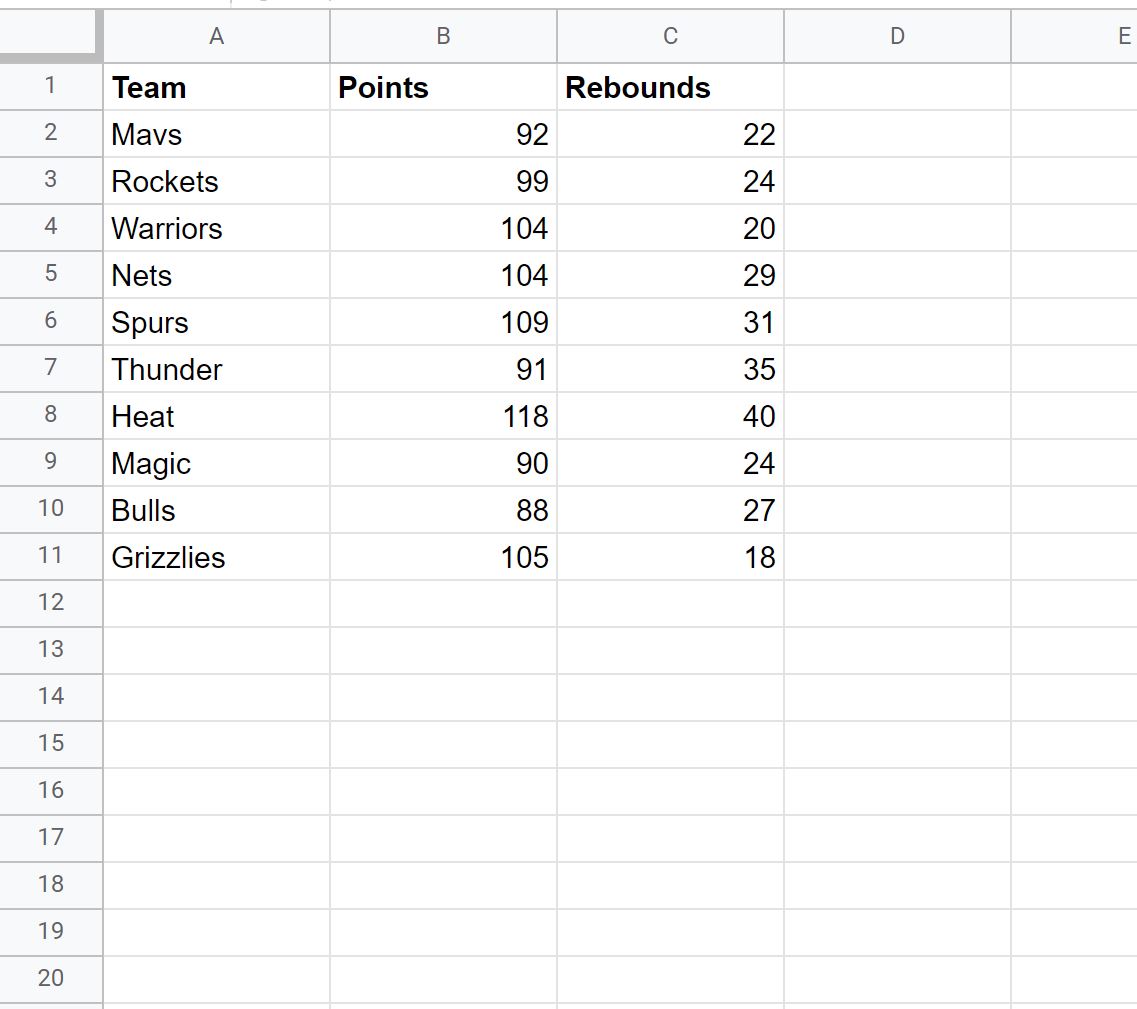
Мы можем использовать ARRAYFORMULA с VLOOKUP , чтобы найти каждую команду в столбце E и вернуть соответствующие значения отскока в столбце F:
= ARRAYFORMULA ( VLOOKUP ( E2:E11 , A2:C11 , 3 , FALSE ) )
Мы можем ввести эту формулу один раз в ячейку F2 и нажать ENTER , и будут возвращены значения отскока для каждой команды:
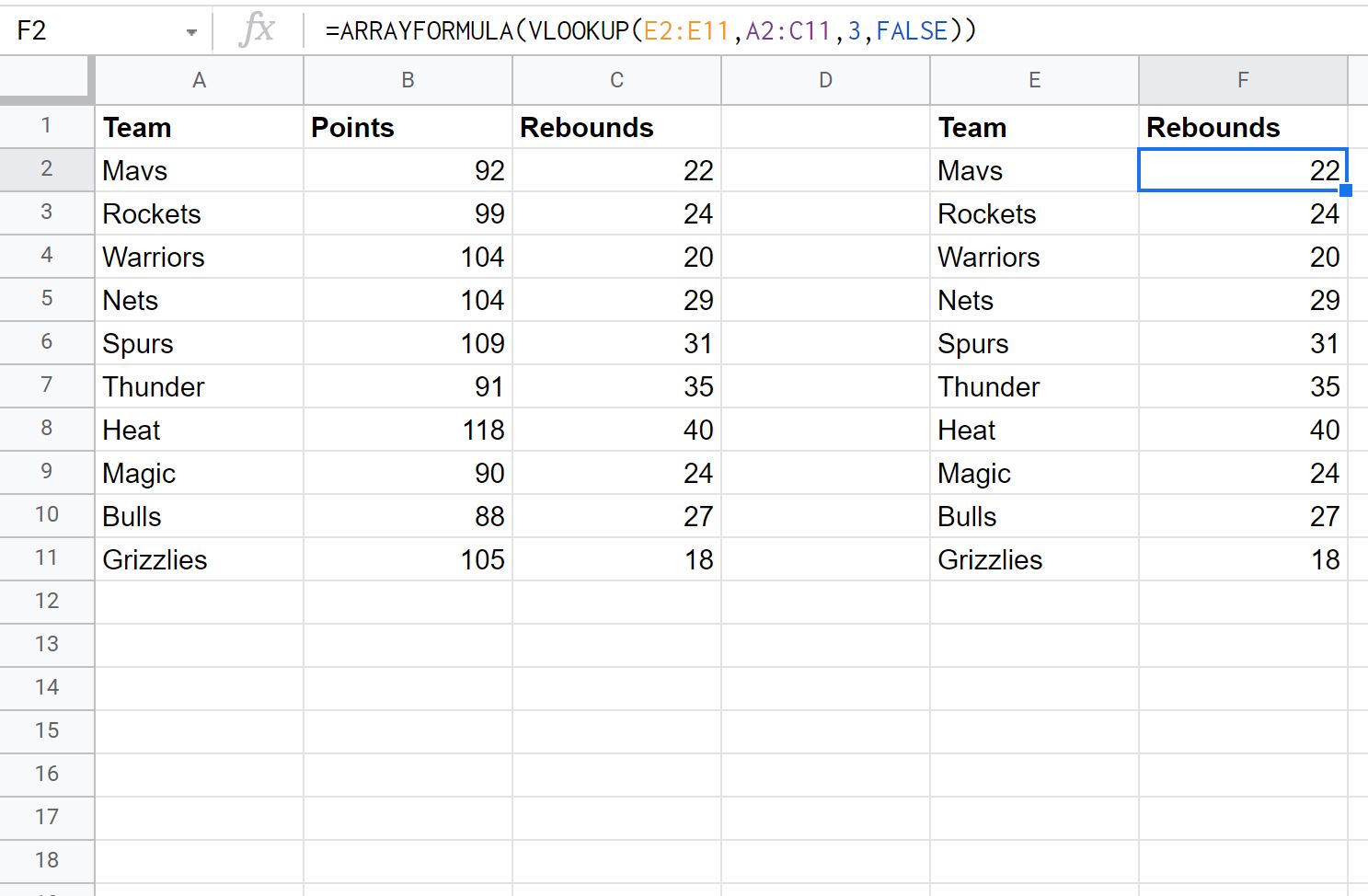
Это обеспечивает гораздо более быстрый способ возврата значений отказов для каждой команды вместо того, чтобы вводить отдельную функцию ВПР в каждую ячейку столбца F или даже щелкать и перетаскивать формулу из ячейки F2 в каждую ячейку столбца F.
Примечание. Полную документацию по функции ARRAYFORMULA в Google Sheets можно найти здесь .
Дополнительные ресурсы
В следующих руководствах объясняется, как выполнять другие распространенные действия в Google Таблицах:
Как использовать ЕСЛИОШИБКА с ВПР в Google Таблицах
Как выполнить обратный ВПР в Google Sheets
Как использовать ВПР с учетом регистра в Google Таблицах